【Excel・エクセル】TODAY関数とWEEKDAY関数で今日の日付や曜日を!

今日の日付を入力するのって面倒だよね。

自動で入力してくれる関数があるんよ。
- 今日の日付は、TODAY()
- 曜日の取得は、WEEKDAY(曜日を知りたい日付,日曜始まりか月曜始まりか)
- 曜日の表示はユーザー指定の表示形式で「aaa」または「aaaa」
【Excel・エクセル】TODAY関数~今日の日付を取得する
今日の日付を表示するには、TODAY関数を使います。
TODAY関数は「今日の日付」を取得する関数なので、再計算すると再計算したときの日付に更新されます。

今日の日付に更新されるんよ。
ちなみに、読み方は「トゥデイ関数」です。
【Excel・エクセル】TODAY関数の使い方
TODAY関数を使って、更新される日付を表示してみましょう。
=TODAY()

あれ、カッコの中に何もないよ?

これだけでOKなんよ。
ステップ1
「=TODAY()」と入力してみてください。
完成!
今日の日付が自動で入力されました!
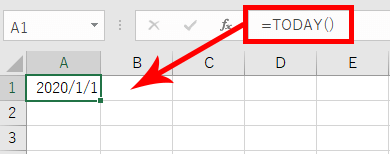

1/1……元日!?
関数以外の今日の日付の入力方法
入力したときの日付のまま更新したくない場合は、ショートカットキーを使いましょう。
ショートカットキーは「Ctrlキー+セミコロン(;)キー」です。
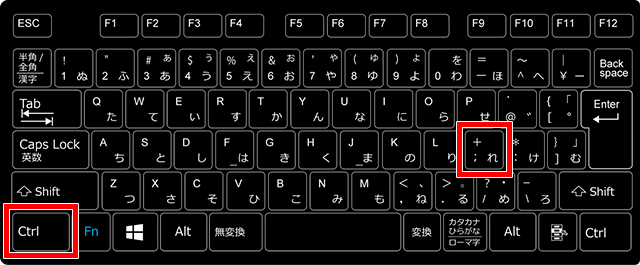
【Excel・エクセル】WEEKDAY関数の使い方
日付を出したら、何曜日かも知りたくなるのが、人の常ですよね。

そういうものなの?
WEEKDAY関数はそのためのものです。
ただ、直接日曜日や月曜日と表示はしてくれないので、注意が必要です。
ちなみに読み方は「ウィークデイ関数」ですね。
=WEEKDAY(シリアル値,種類)
| WEEKDAY | この日は何曜日? |
| シリアル値 | この日 |
| 種類 | 日曜始まりか、月曜始まりか(省略可) |

シリアル値って何?

日付を表す数値だよ。1900年1月1日から何日たってるか、っていう数値なんよ。
WEEKDAY関数の使用例
TODAY関数で出した日付が何曜日か、WEEKDAY関数を使ってセルB2に出したいと思います。

「=WEEKDAY(A1)」で、求められるよ。説明するね。
まずは
B1のセルに、「=WEEKDAY(」と入力してください。

半角英数入力モードにしてから、入力するんだよね。
シリアル値
最初の引数は、「この日」という、曜日を知りたい日付を指定するものでした。

引数は関数の括弧の中に入れる式だよね。
知りたい日付はセルA1にある日付なので、A1をクリックしてください。
「=WEEKDAY(A1」となっているでしょうか?
種類
次の引数は、「日曜始まりか月曜始まりか」でした。
一週間の始まりをどっちにするか、ですね。
| 1 | 日曜始まり(日曜が1) |
| 2 | 月曜始まり(月曜が1) |
省略すると、1の日曜始まりになります。
今回は日曜始まりにしたいので、そのままカッコを閉じて、Enterキーで確定すると……
完成!
無事、2020年1月1日は4となりました!
日曜が1なので、4は水曜日ですね。
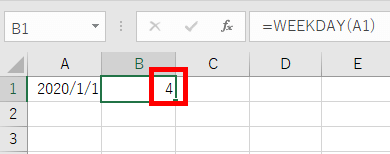

WEEKDAY関数には、ひとつ注意点があるんよ。
WEEKDAY関数は、そのまま「日曜日」や「月曜日」など、曜日を出してはくれません。
日曜なら1、月曜なら2というように、数値で返してきます。

それだと何曜日か分からないよ。
ユーザー指定の表示形式にして曜日を表示する方法
曜日が数値で出てきても、よくわかりませんよね。
そんな時は、表示形式を変えて、数値を曜日で表してみましょう!
ステップ1
セルを「右クリック」して、「セルの書式設定」をクリックしてください。
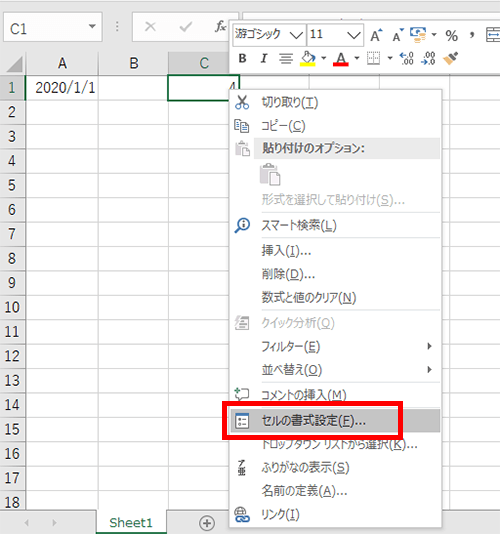
ステップ2
セルの書式設定ダイアログボックスが表示されました。
表示形式タブの「ユーザー定義」をクリックしてください。
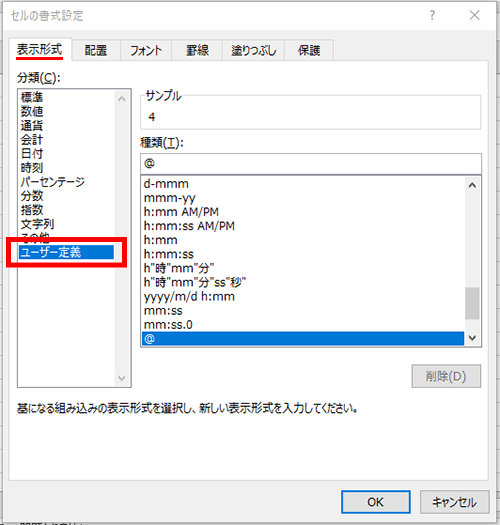
ステップ3
種類の下のボックスに、「aaaa」と入力してください。
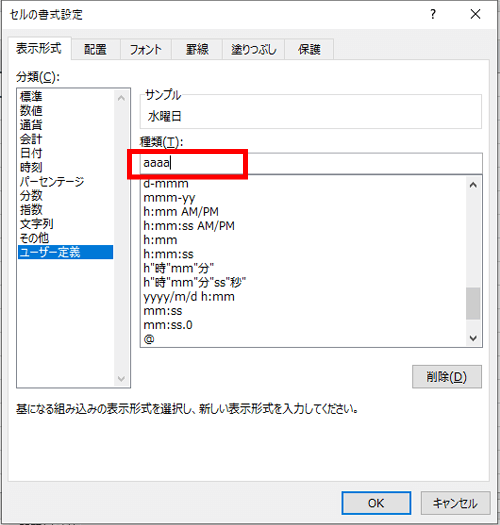
完成!
すると、先ほどまで4という数字だった曜日が、水曜日と表示されました。
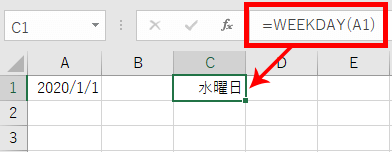

「aaa」だと、月とか水とか、一文字になるんよ。
【Excel・エクセル】ユーザー指定の表示形式で、日付と曜日を一度に出す
このユーザー指定の表示形式を使えば、日付を入力しただけで、日付と一緒に曜日を表示させることだってできちゃいます!
ステップ1
まず、日付と曜日を一緒に表示させたいセルを選択します。
今回はA列に日付が書かれているので、A列を選択してみました。
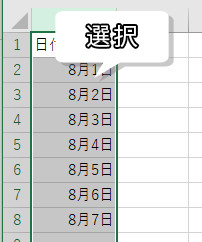
ステップ2
その場で右クリックしてください。
出てきたメニューから、「セルの書式設定」を選びます。
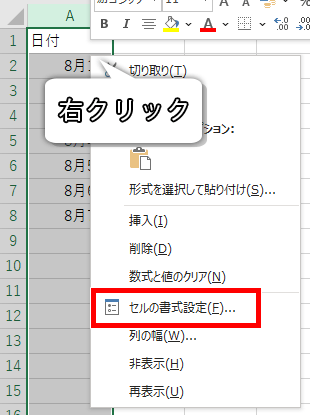
ステップ3
セルの書式設定ダイアログボックスが出てきました。
一番上のタブから「表示形式」、分類から「ユーザー定義」を選んでください。
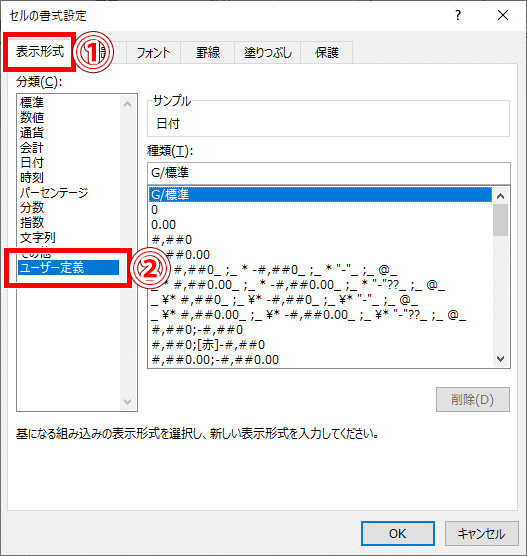
ステップ4
種類の中から、好きな日付の表示形式を選んでください。
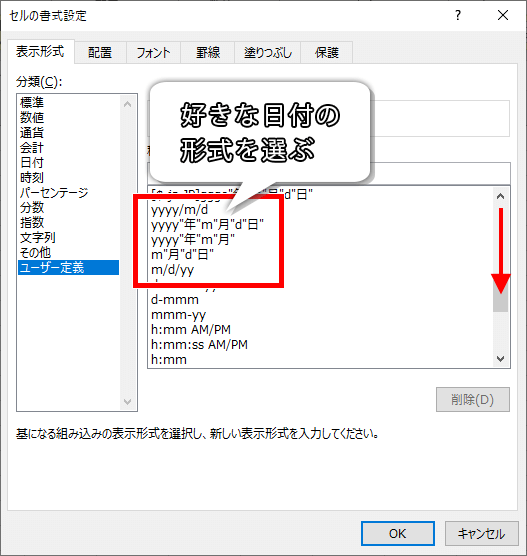
ステップ5
選んだら、ここからが本題です!
種類の下のボックスに、先ほど選んだ形式が表示されていますね。
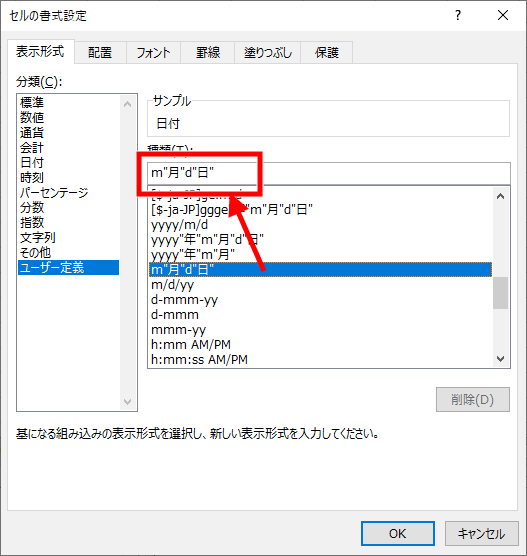
では、そこの一番後ろでクリックして、カーソルを表示させてください。
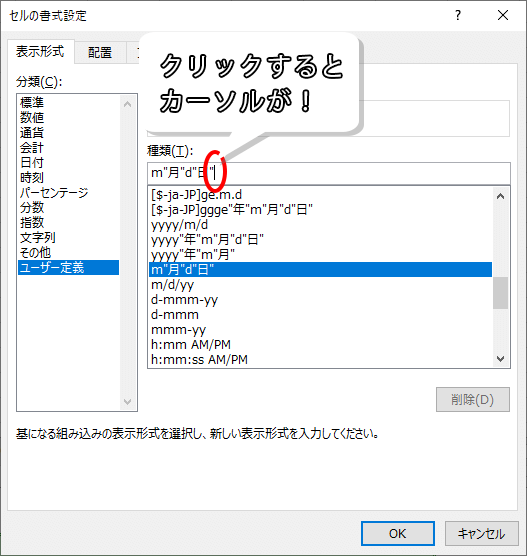
ステップ6
ここから、曜日をどういう風に表示させるか決めます。次の例を見て、表示させたい曜日の形式を入力してみてください。
| 月曜日 | 月 | (月) |
| aaaa | aaa | “(“aaa")" |

「a」以外は、「"」で囲むんだね。
今回は、(月)となるようにしてみました。
入力できたら、「OK」をクリックします。
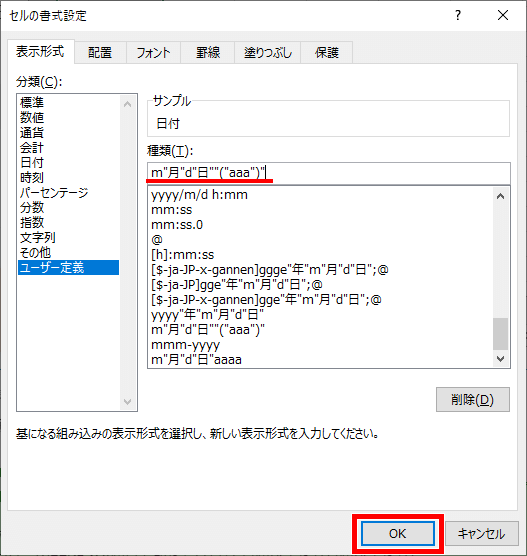
完成!
無事、日付が書かれたセルに、曜日が表示されました!
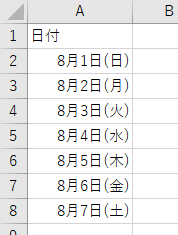
今回はA列に表示形式を設定したので、新しく日付を入力しても、ちゃんと曜日が表示されました!
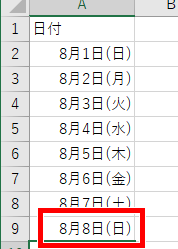
これで日付も曜日も入力に困りませんね!
それでは、お疲れさまでした!
- 今日の日付は、TODAY()
- 曜日の取得は、WEEKDAY(曜日を知りたい日付,日曜始まりか月曜始まりか)
- 曜日の表示はユーザー指定の表示形式で「aaa」または「aaaa」




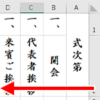


















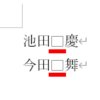

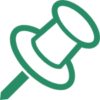





ディスカッション
コメント一覧
まだ、コメントがありません